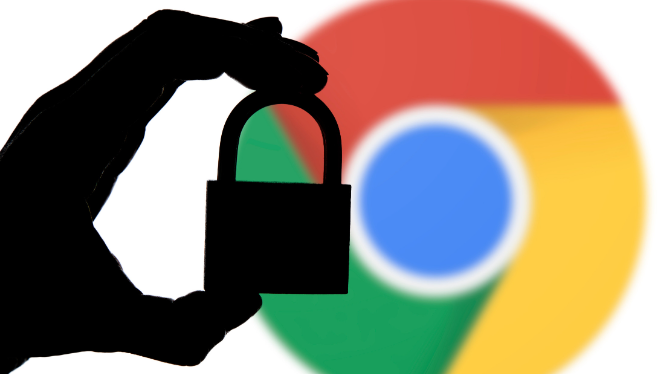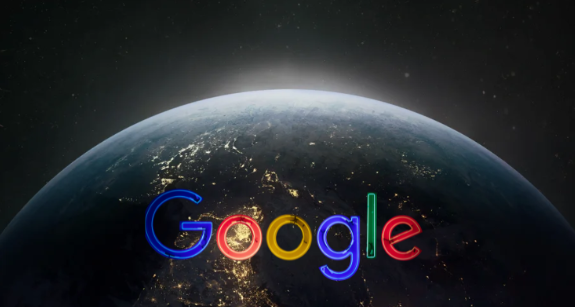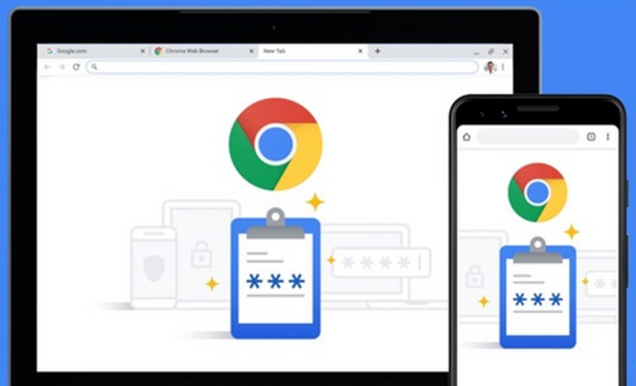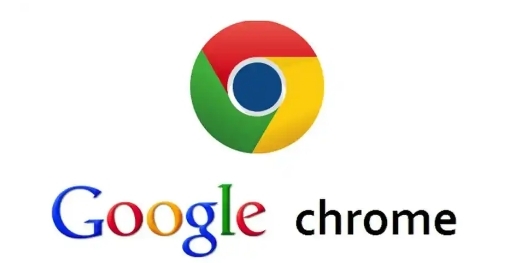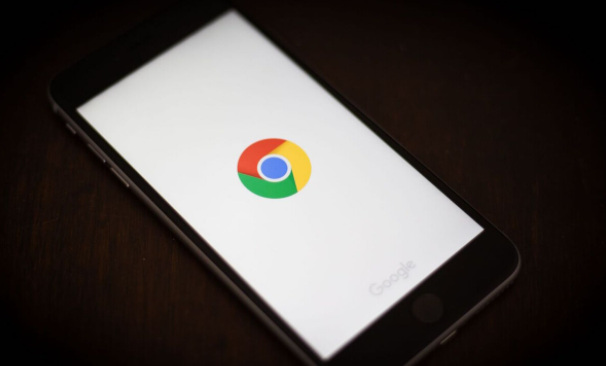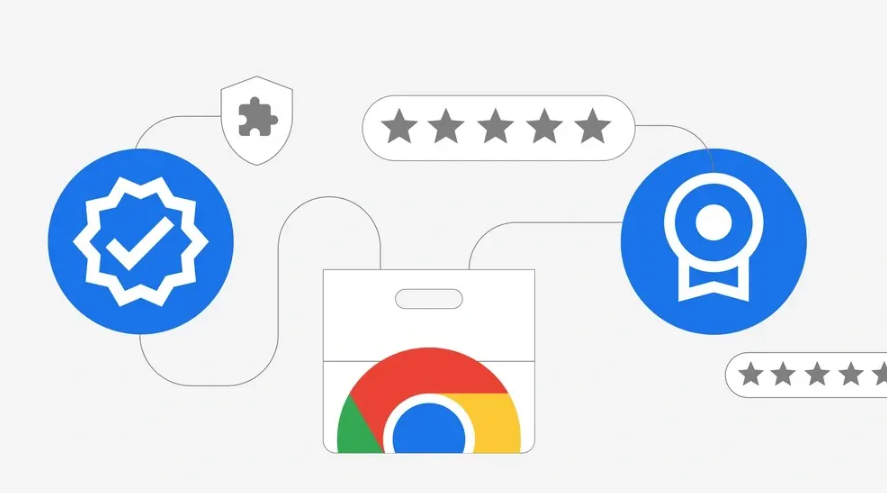详情介绍

一、使用Chrome内置功能设置
1. 进入设置页面:打开Chrome浏览器,点击右上角的三个点(菜单按钮),在下拉菜单中选择“设置”选项。
2. 找到外观设置:在设置页面左侧的菜单栏中,点击“外观”选项。
3. 选择主题或自定义背景:在“外观”设置中,你可以选择从Chrome网上应用店获取主题背景,也可以选择“经典模式”来自定义背景图片。如果选择自定义背景图片,点击“上传照片”按钮,选择本地图片作为背景。
4. 调整背景图片设置:上传图片后,可以根据需要调整图片的显示方式,如是否平铺、居中等。还可以设置是否在新标签页顶部显示搜索框和常用网址快捷方式等。
二、通过扩展程序设置
1. 进入扩展程序管理页面:在Chrome浏览器地址栏输入`chrome://extensions/`,打开扩展程序管理页面。
2. 查找并安装相关扩展程序:在扩展程序管理页面中,点击“打开Chrome网上应用店”链接,在应用店中搜索“标签页背景”或“新标签页美化”等关键词,找到合适的扩展程序并点击“添加到Chrome”按钮进行安装。
3. 使用扩展程序设置背景:安装完成后,根据扩展程序的提示进行设置。通常可以在扩展程序的设置页面中选择喜欢的背景图片、调整布局和添加其他元素等。
三、注意事项
1. 图片格式和分辨率:如果使用自定义图片作为背景,建议选择高清且分辨率适中的图片,如JPG、PNG等常见格式,以确保在浏览器中显示效果最佳。
2. 隐私和安全:在安装扩展程序时,要注意选择可信的开发者和评价较高的扩展程序,避免安装来源不明或存在安全隐患的扩展程序,以免影响浏览器的正常使用和个人信息的安全。
3. 兼容性:不同的Chrome版本可能在设置界面和功能上略有差异,但基本的设置方法大致相同。如果遇到问题,可以尝试更新浏览器到最新版本或查看浏览器的帮助文档。
总之,通过以上步骤,您可以在Chrome浏览器中轻松设置标签页的自定义背景,让您的浏览体验更加个性化和愉悦。